Steam Deck: Cómo ejecutar juegos de Game Boy
Esta guía detalla cómo instalar Emudeck y jugar juegos de Game Boy en tu mazo de Steam, optimizando el rendimiento con un cargador de hojalete y herramientas eléctricas. La cubierta de vapor, una potente computadora de mano, es altamente personalizable y perfecta para los juegos retro.
Antes de comenzar:
 Asegúrese de tener:
Asegúrese de tener:
- Una cubierta de vapor totalmente cargada.
- Una tarjeta A2 microSD para juegos y emuladores.
- Game Boy Roms.
- Un teclado y mouse Bluetooth o con cable (recomendado para una navegación más fácil).
Habilitar el modo de desarrollador:
- Presione el botón Steam.
- Vaya al Sistema> Modo de desarrollador y habilitelo.
- Habilite la depuración de CEF en el menú del desarrollador.
- Cambie al modo de escritorio.
Instalar emudeck:
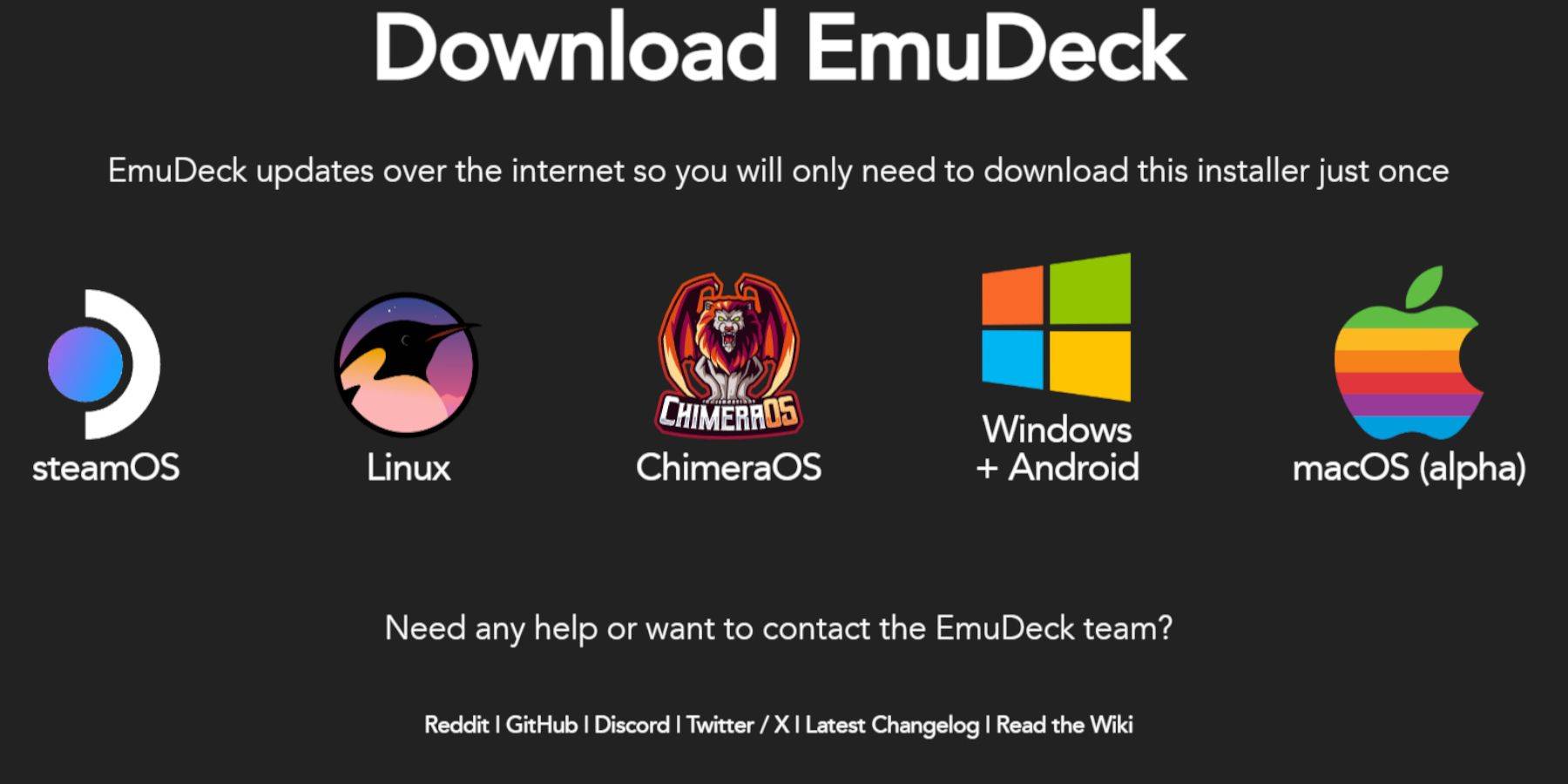
- Conecte su teclado y mouse.
- Descargue Emudeck desde su sitio web usando un navegador (por ejemplo, Firefox).
- Elija Steamos y seleccione "Descargar gratis".
- Seleccione "Configuración recomendada" luego "Instalación personalizada".
- Elija su tarjeta SD como ubicación de instalación principal.
- Seleccione los emuladores deseados (retroarch, estación de emulación, gerente de ROM de Steam recomendado).
- Habilite el guardado automático.
- Complete la instalación.
Configuración rápida (Emudeck):
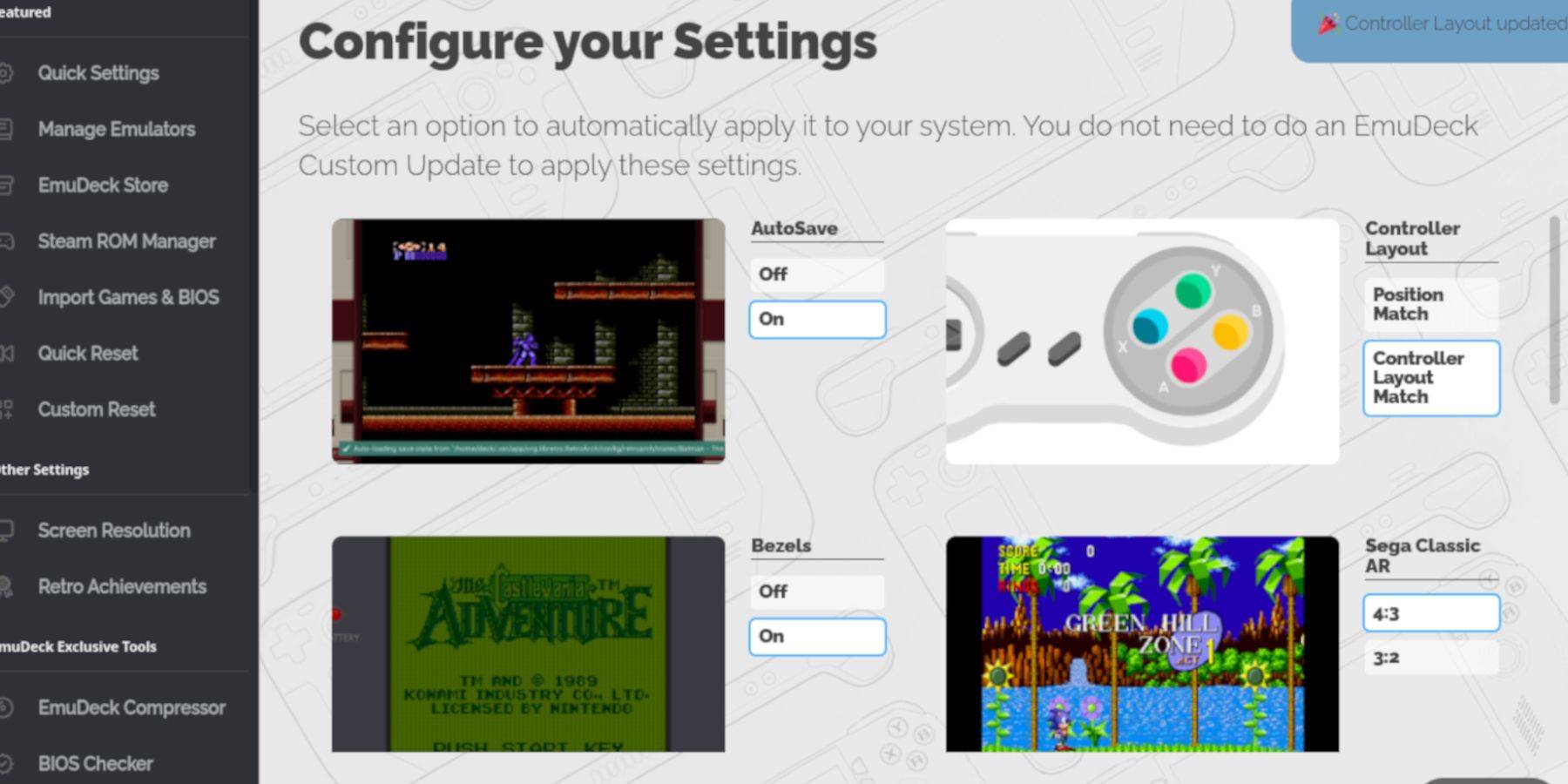
- Habilitar autosave.
- Seleccione la coincidencia de diseño del controlador.
- Habilite Bezeles, Nintendo Classic AR y LCD Handhelds.
Agregar juegos de Boy Boy:

- Use el administrador de archivos Dolphin para acceder a la carpeta 'emulación/roms/gb` de su tarjeta SD.
- Transfiera sus archivos ROM
.GB(nombrado correctamente) a esta carpeta.
Use Steam ROM Manager:
- Abra Emudeck y seleccione Steam ROM Manager.
- Cierre el cliente Steam si se le solicita.
- Desactivar los analizadores de alternar.
- Agrega tus juegos de Game Boy.
- Guarde al vapor.
- Espere la finalización y cierre el administrador de ROM de Steam.
- Regrese al modo de juego.
Juega tus juegos:
- Presione el botón Steam.
- Vaya a la biblioteca> Colecciones.
- Seleccione tu colección de juegos de juegos y lanza un juego.
Personalizar colores (retroarch):
(No todos los juegos apoyan esto)
- Lanza un juego.
- Abra el menú Retroarch (seleccione + Y).
- Vaya a Opciones de núcleo> Colorización de GB.
- Elija "Auto" o "Off".
Use la estación de emulación:
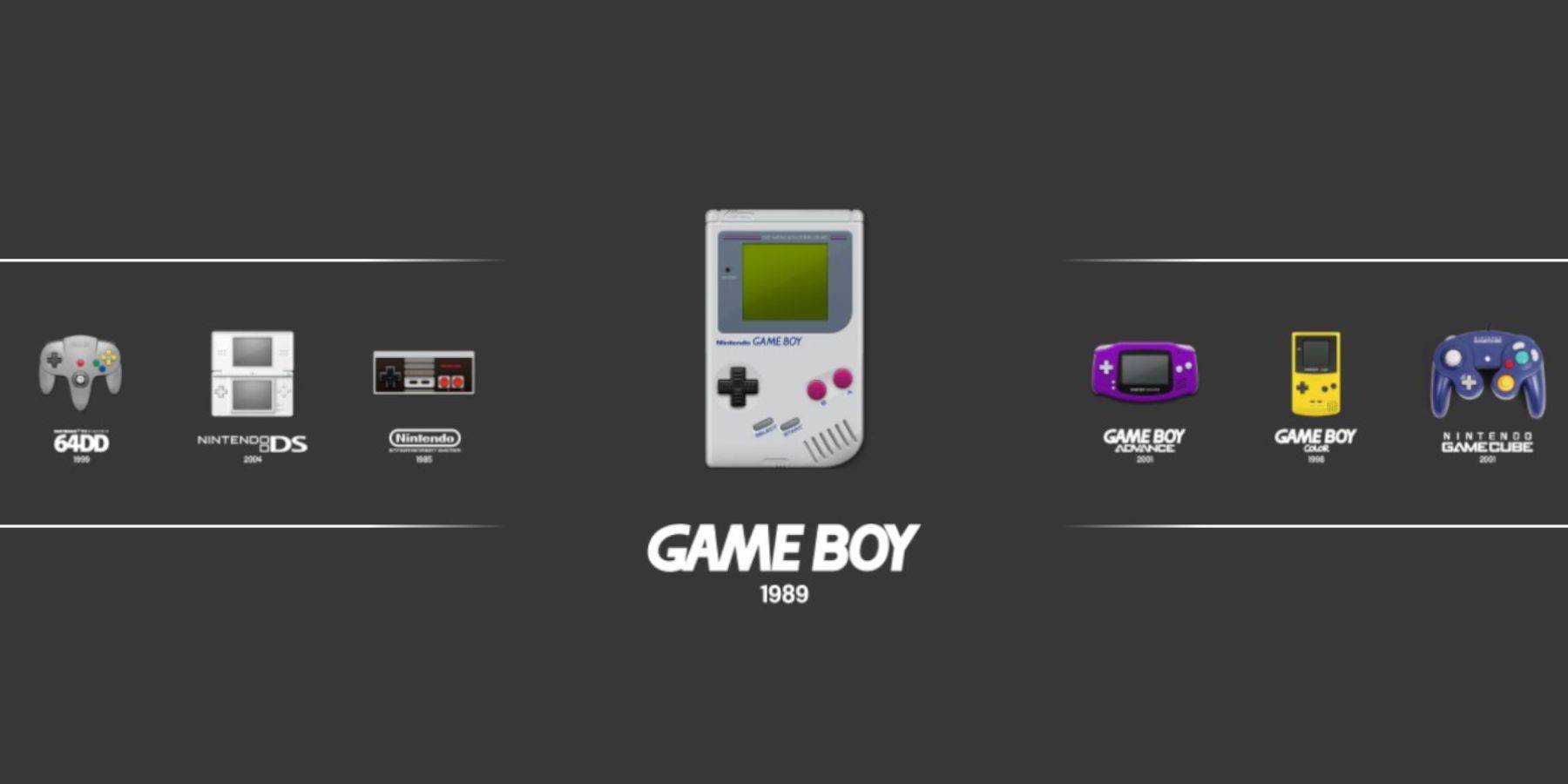
- Presione el botón Steam.
- Vaya a Biblioteca> Colecciones> Emuladores> Estación de emulación.
- Seleccione Game Boy y lanza tu juego. El acceso al menú retroarch (seleccionar + y) permanece funcional.
Instalar cargador de hojalete:
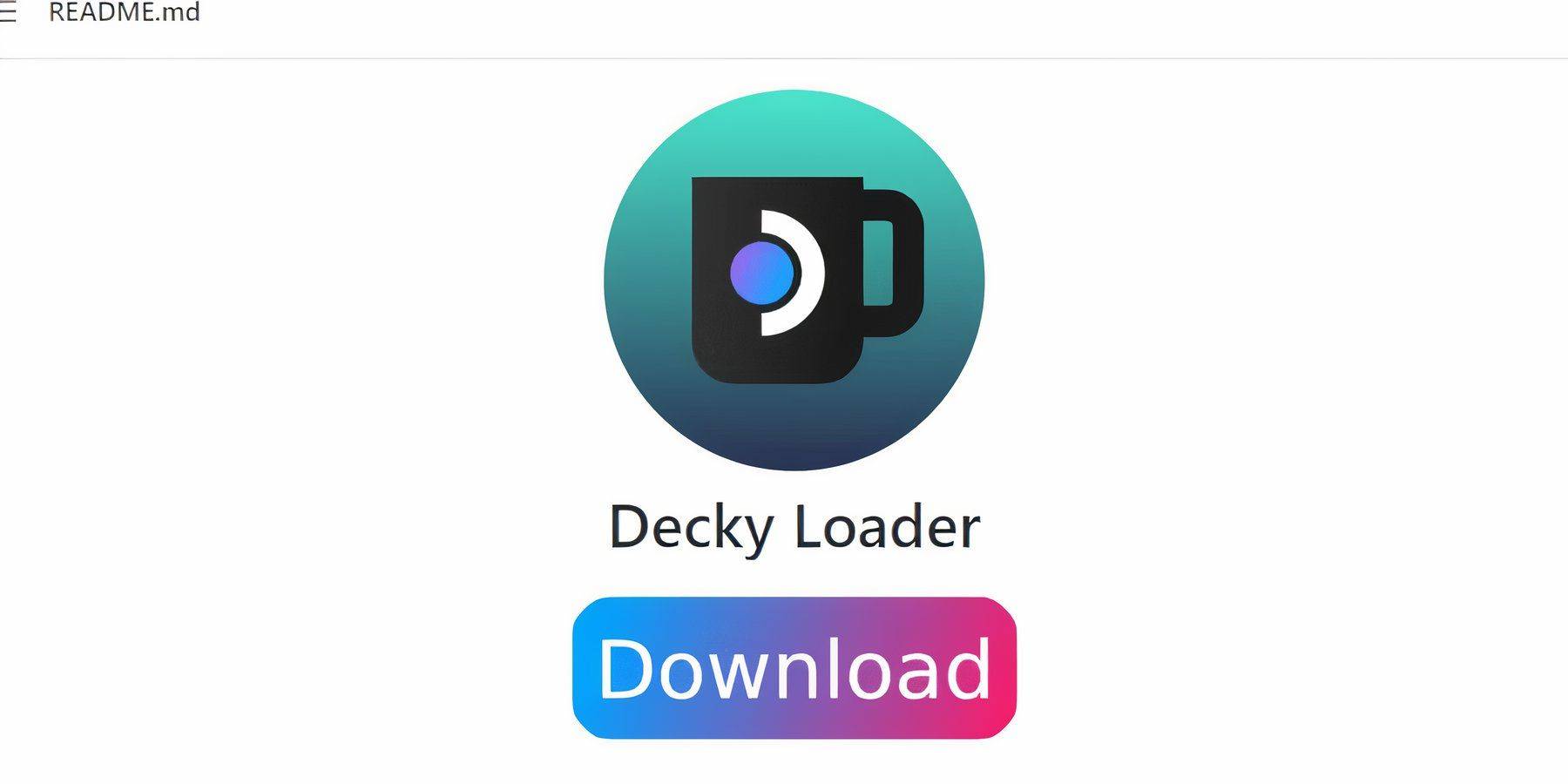
- Cambie al modo de escritorio.
- Descargue Decky Loader desde su página GitHub.
- Ejecute el instalador y elija la instalación recomendada.
- Reinicie su mazo de vapor en modo de juego.
Instalar herramientas eléctricas:
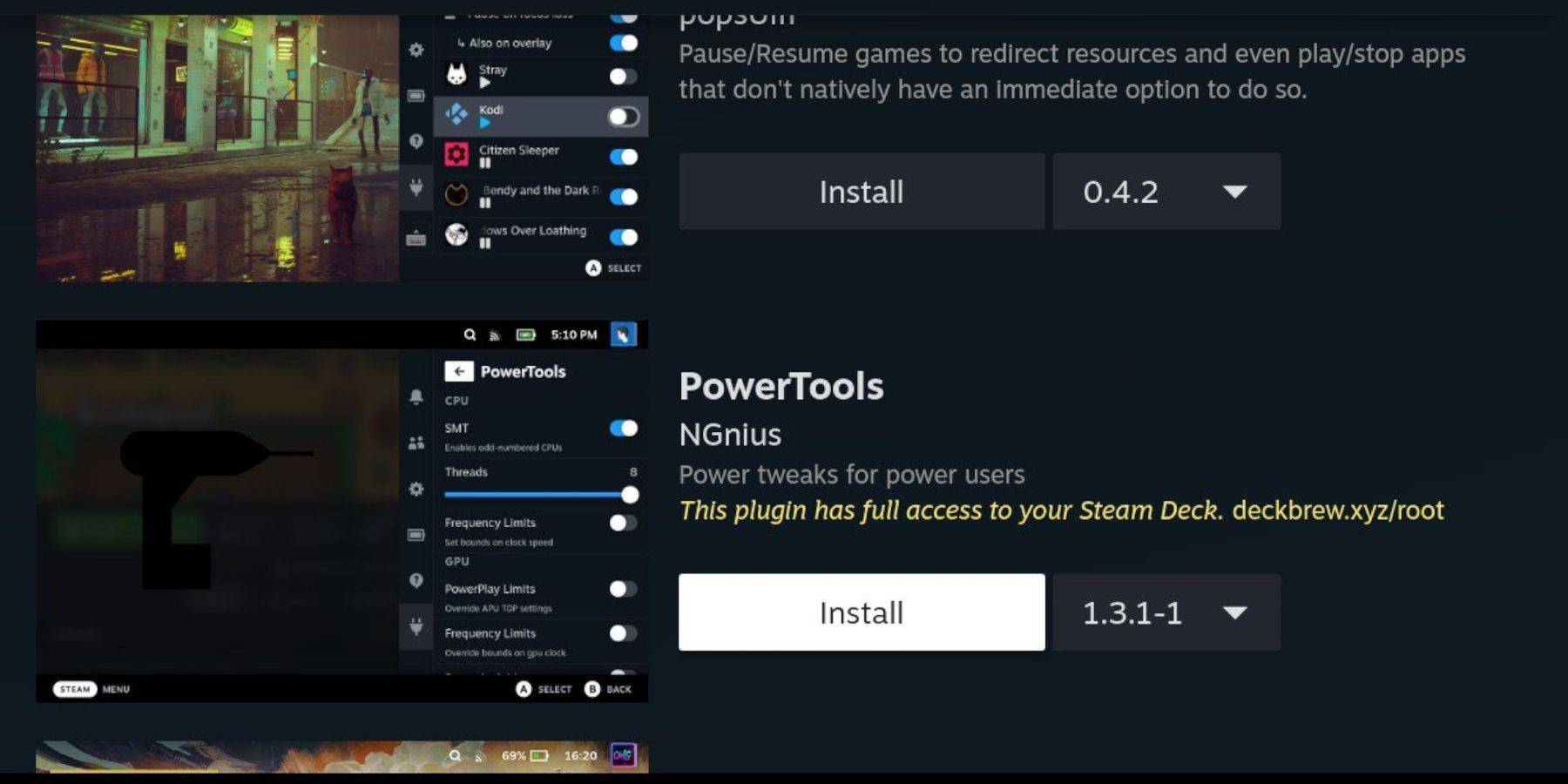
- Acceda a la tienda de cargador de hojalete a través del QAM.
- Busque e instale herramientas eléctricas.
Configuración de herramientas eléctricas:
- Lanza un juego de Game Boy.
- Abra herramientas de energía a través del QAM.
- Apague SMTS. Establezca hilos en 4.
- Vaya a rendimiento> Habilitar Vista avanzada.
- Habilite el control manual del reloj GPU. Establezca la frecuencia de reloj GPU en 1200.
- Use el perfil por juego para guardar la configuración.
Restauración del cargador de hojalete después de una actualización de la plataforma de vapor:
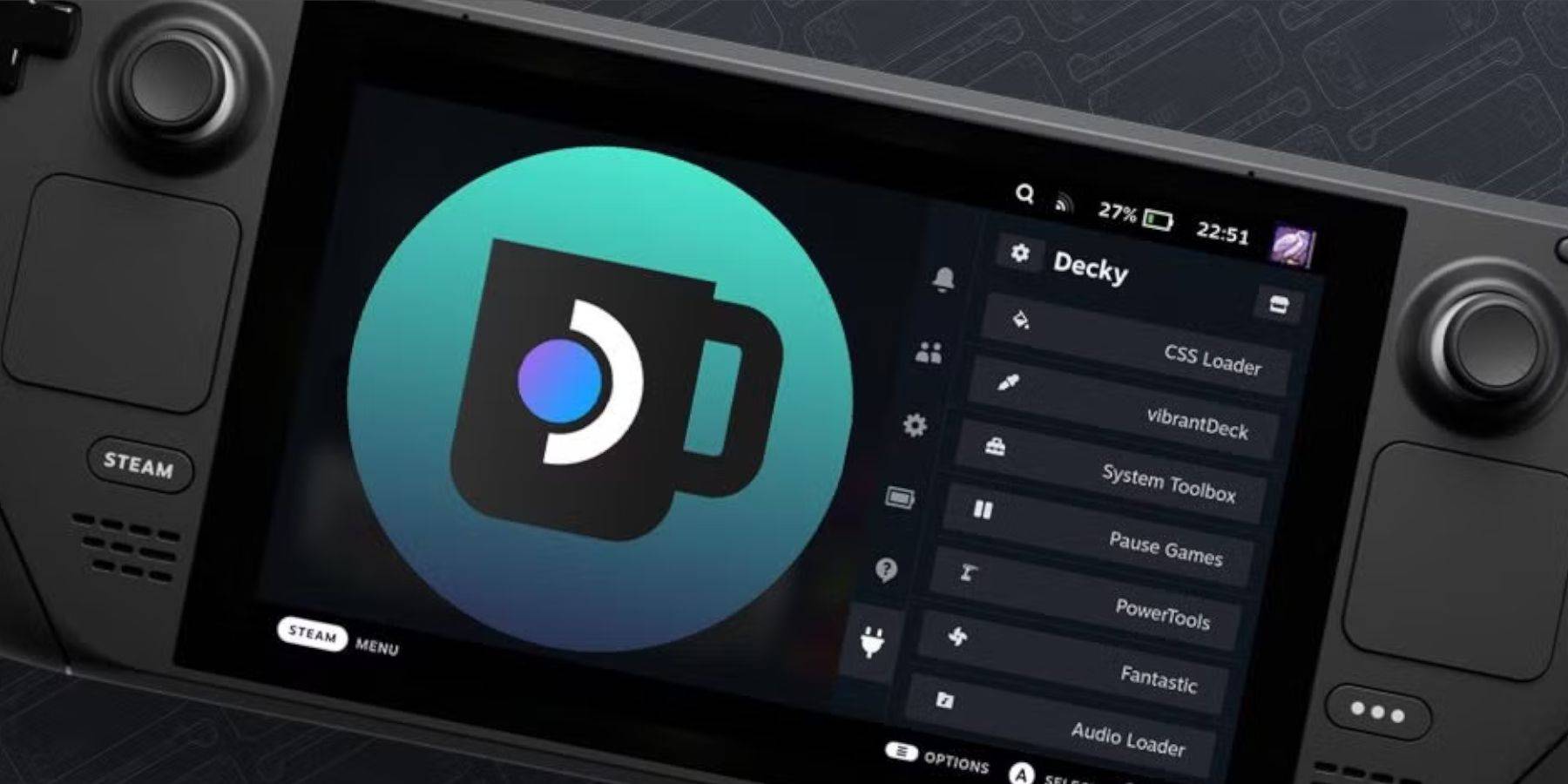
- Cambie al modo de escritorio.
- Vuelva a descargar el cargador de hojas de GitHub.
- Ejecute el instalador (ejecutar solo).
- Ingrese su pseudo contraseña (cree una si es necesario).
- Reinicie su cubierta de vapor.
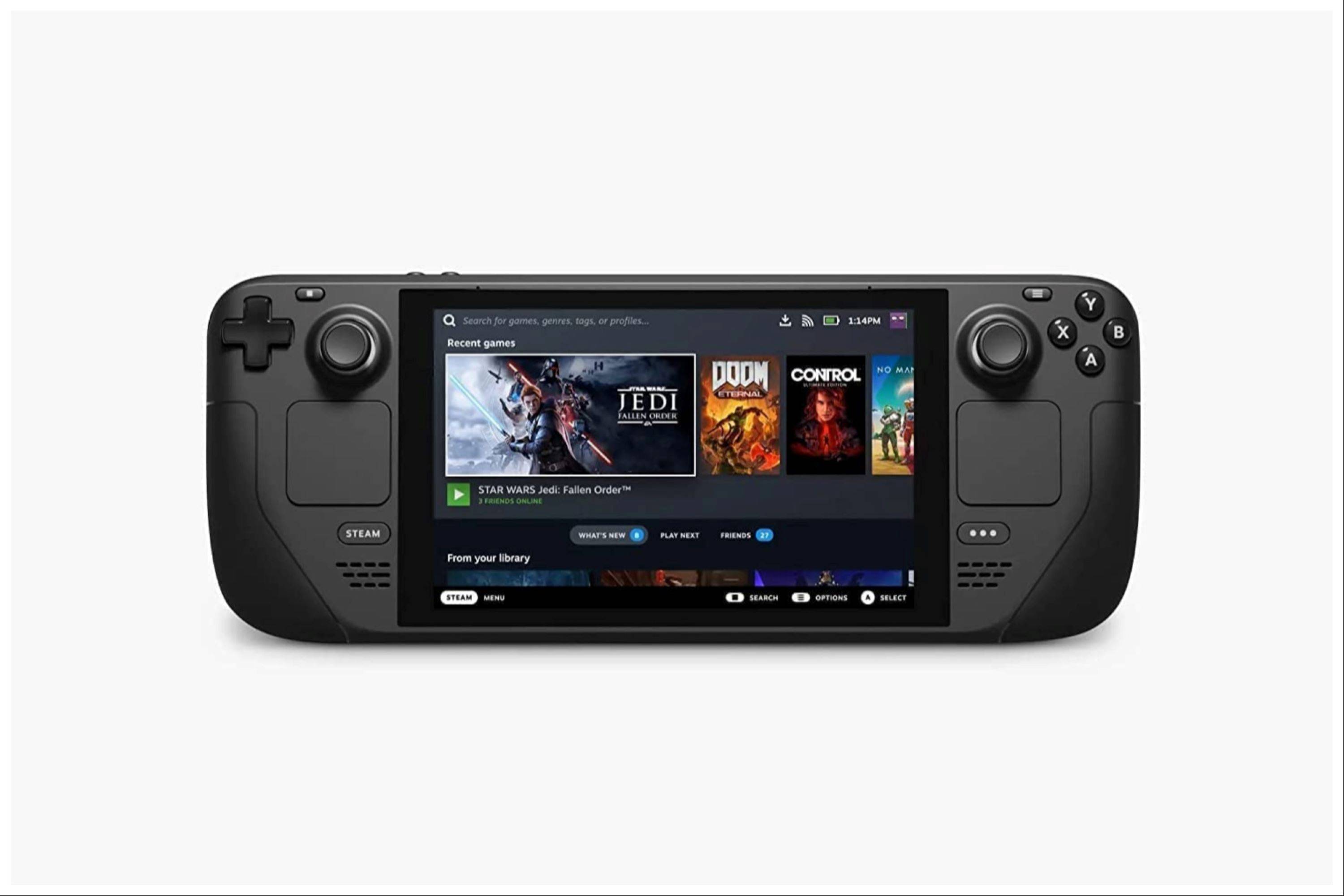 Disfruta tu experiencia mejorada de Game Boy en tu mazo de vapor!
Disfruta tu experiencia mejorada de Game Boy en tu mazo de vapor!
-
Uno de los componentes más pasados por alto pero cruciales de cualquier configuración de juegos de PC es el escritorio, solo solo de su silla de juego. Lo último que desea es que su costosa PC o monitor de juegos se estrellen contra el piso debido a un escritorio inestable y de barriga. Un escritorio de juego adecuado no solo evita tales desastres sino tambiénAutor : Adam Apr 06,2025
-
El Sony Dualsense se destaca como el mejor controlador de PS5 debido a sus características innovadoras, agarre cómodo y diseño ergonómico, mejorando su experiencia de juego en PlayStation 5. Al conectar el Dualshock 4 a las mejores PC de juegos fue un desafío, el Dualsense ofrece mucho mejor PC Compatibili.Autor : Jack Apr 06,2025
- "Project Fantasy" de Hitman Devs espera redefinir los juegos de rol en línea
- The Elder Scrolls: Castles ahora disponible en dispositivos móviles
- Mod 'In Your World' de Minecraft: una actualización escalofriante
- El creador de Resident Evil quiere que el clásico de culto Killer7 tenga una secuela de Suda51
- Personajes de punto muerto | Nuevos héroes, habilidades, armas e historia
- Actualización de Fortnite: misterioso objeto mítico mostrado en la última filtración
-
1Guía definitiva de aplicaciones de belleza: reseñas y recomendaciones
-
2Compras inteligentes: consejos y trucos para ahorrar dinero
-
3Los mejores juegos de acción para Android
-
4Experiencias inmersivas de rol para un jugador
-
5Los mejores juegos de disparos para Android
-
6Adictivos juegos casuales que te encantarán





















![[777Real]スマスロモンキーターンⅤ](https://images.0516f.com/uploads/70/17347837276766b2efc9dbb.webp)

